Sikkerhetskopier alle iOS-data på Windows/Mac og gjenopprett dem enkelt til andre enheter.
Den omfattende veiledningen for hvordan du sikkerhetskopierer WhatsApp-meldinger på iPhone
I denne digitale kommunikasjonsverdenen er sikkerhetskopiering av WhatsApp-meldinger på iPhone en nødvendig måte å beskytte informasjonen din på. Siden den typiske metoden for å bruke Google Drive-sikkerhetskopi ikke fungerer på iPhone, opplever mange iPhone-brukere at de støter på problemer. Ikke bekymre deg; denne omfattende guiden vil utforske de mest effektive metodene for å sikkerhetskopiere WhatsApp-meldinger på din iPhone sikkert. Enten du leter etter effektiviteten til lokale sikkerhetskopier eller bekvemmeligheten av skyløsninger som iCloud, er denne veiledningen din beste ressurs. Nå kan du lese og dykke inn i en verden av sikkerhetskopiering av WhatsApp-meldinger på iPhone, og sørg for at de kjære samtalene dine forblir intakte og tilgjengelige når du trenger dem.
Guideliste
Den mest effektive måten å sikkerhetskopiere WhatsApp-meldinger på Hvordan iCloud hjelper deg med å sikkerhetskopiere WhatsApp-meldinger automatisk Slik bruker du iTunes til å sikkerhetskopiere WhatsApp-meldinger med PC Sikkerhetskopier WhatsApp-meldinger på iPhone via e-post Vanlige spørsmål om hvordan du sikkerhetskopierer WhatsApp-meldinger på iPhoneDen mest effektive måten å sikkerhetskopiere WhatsApp-meldinger på
Hvis du leter etter den enkleste og sikreste måten å sikkerhetskopiere WhatsApp-meldingene dine på iPhone 16, er det profesjonelle verktøyet som heter 4Easysoft iOS Datasikkerhetskopiering og gjenoppretting kan være akkurat det du trenger. Dette verktøyet hjelper deg ikke bare med å raskt overføre meldingene du trenger til sikkerhetskopiering, men gir også filtrerings- og søkefunksjoner for å hjelpe deg med å finne spesifikke WhatsApp-meldinger blant mange meldinger. Dessuten fungerer dette verktøyet kun som et sikkerhetskopieringsverktøy for filoverføring og fanger ikke opp noen av dataene dine, noe som betyr at du kan beskytte personvernet ditt i størst mulig grad. Her er trinn-for-trinn-guiden for å sikkerhetskopiere WhatsApp-meldinger på iPhone 16:

Sikkerhetskopier WhatsApp-meldingene dine på iPhone i noen sekunder trygt.
Overfør WhatsApp-meldinger uten å få din personlige informasjon.
Gratis å slette og sikkerhetskopiere de spesifikke WhatsApp-meldingene på iPhone.
Gi deg en stabil tilkobling for å forhindre sikkerhetskopiering.
100% Sikker
100% Sikker
Trinn 1Start 4Easysoft iPhone Data Recovery og koble til iPhone 16 som inneholder WhatsApp-meldinger du vil sikkerhetskopiere med datamaskinen din via en USB-kabel. Klikk deretter på "iOS Data Backup"-knappen på hovedgrensesnittet.
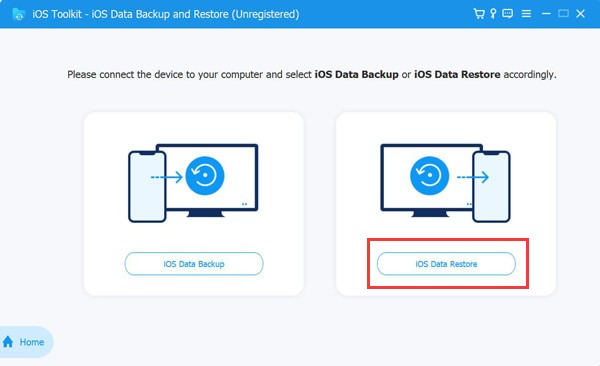
Steg 2Klikk på "Standard" eller "Kryptert"-knappen for å velge sikkerhetskopieringsmodus. Etter å ha valgt ønsket alternativ, klikk på "Start"-knappen for å starte prosessen med å sikkerhetskopiere WhatsApp-meldingene dine på iPhone 16.
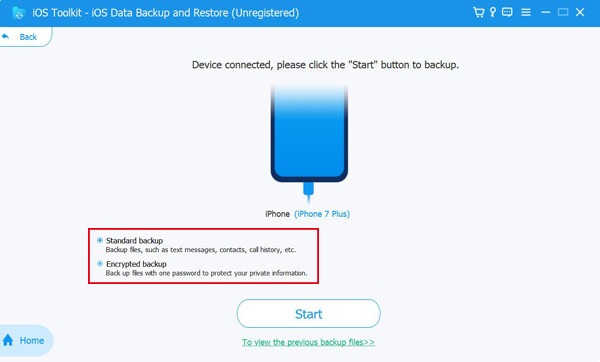
Trinn 3På det viste grensesnittet klikker du på "Meldinger"-knappen for å sjekke WhatsApp-meldingene du vil sikkerhetskopiere på iPhone 16. Når valget er fullført, klikker du på "Neste"-knappen for raskt å sikkerhetskopiere dem.
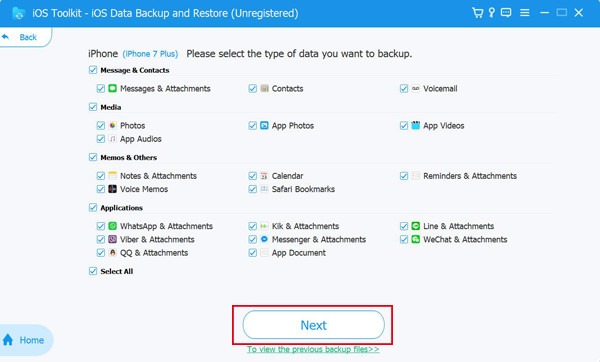
Hvordan iCloud hjelper deg med å sikkerhetskopiere WhatsApp-meldinger automatisk
Det er også en praktisk metode for å bruke iCloud for automatisk sikkerhetskopiering av WhatsApp-meldinger på iPhone 16. Dette sikrer at selv i tilfelle utilsiktet appavinstallering eller problemer etter programvareoppdateringer, kan du enkelt gjenopprette WhatsApp-meldingene dine fra den siste sikkerhetskopien. Du må imidlertid være klar over at denne metoden kun fungerer forutsatt at du har satt opp alternativet før. Du kan følge disse enkle trinnene for å sikre at WhatsApp-meldingene dine er konsekvent sikkerhetskopiert på iPhone:
Trinn 1Med iCloud Backup aktivert, start WhatsApp og trykk på "Innstillinger"-knappen. Trykk deretter på "Chats" og deretter "Chat Backup"-knappen.
Steg 2I grensesnittet trykker du på "Automatisk sikkerhetskopiering"-knappen for å aktivere automatisk sikkerhetskopiering. Du kan velge din foretrukne sikkerhetskopieringsfrekvens ved å trykke på den. Nå er den automatiske sikkerhetskopieringen av WhatsApp-meldingene på iPhone slått på.
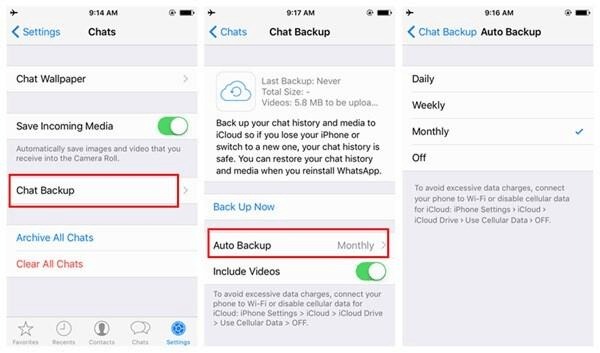
Slik bruker du iTunes til å sikkerhetskopiere WhatsApp-meldinger med PC
Hvis iCloud-sikkerhetskopien fungerer ikke og du vil sikkerhetskopiere WhatsApp-meldingene dine på iPhone 16 med en PC, iTunes er et godt valg for deg. Vær imidlertid oppmerksom på at mens iTunes generelt gir en jevn gjenopprettingsprosess, kan det oppstå feil hvis du gjenoppretter sikkerhetskopien til en iPhone som kjører en annen iOS-versjon. Her er trinnvise instruksjoner for å sikkerhetskopiere iPhones WhatsApp-meldinger med iTunes på PC-en din:
Trinn 1
Steg 2
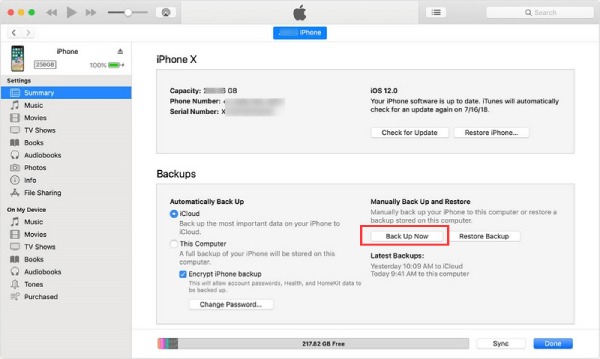
Sikkerhetskopier WhatsApp-meldinger på iPhone via e-post
Når du ønsker å sikkerhetskopiere spesifikke WhatsApp-meldinger på iPhone, blir eksport av dem via e-post et praktisk alternativ. Men denne metoden er kanskje ikke praktisk for de som ønsker å overføre en haug med meldinger samtidig. Trinn-for-trinn-guiden nedenfor vil lede deg gjennom prosessen med å eksportere og sikkerhetskopiere individuelle WhatsApp-meldinger på iPhone:
Trinn 1Start WhatsApp på iPhone og sjekk WhatsApp-status. Gå til "Chatter"-delen ved å trykke på knappen. Skyv deretter til høyre og trykk på "mer"-knappen for å velge de spesifikke WhatsApp-meldingene.
Steg 2Trykk på "Eksporter Chat"-knappen, og et vindu dukker opp der du kan velge eksportmetode. Trykk på "Mail"-knappen for å overføre og sikkerhetskopiere WhatsApp-meldingene dine på iPhone.
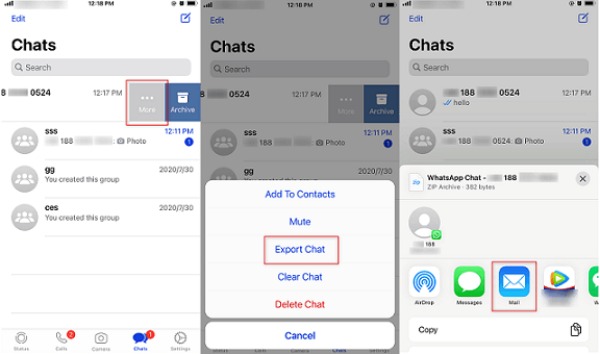
Vanlige spørsmål om hvordan du sikkerhetskopierer WhatsApp-meldinger på iPhone
-
Er det mulig å sikkerhetskopiere WhatsApp-meldinger til Google Drive på iPhone?
Nei, bruk av Google Disk til å sikkerhetskopiere WhatsApp-meldinger fungerer bare på Android-telefoner. iPhone bruker primært iCloud; Sikkerhetskopiering av Google Disk er ikke mulig.
-
Hvor ofte sikkerhetskopierer iCloud automatisk WhatsApp-meldinger på iPhone?
Du kan stille inn automatiske iCloud-sikkerhetskopier i WhatsApp-innstillingene på iPhone; velg frekvensen som passer deg.
-
Kan jeg selektivt sikkerhetskopiere spesifikke WhatsApp-meldinger på iPhone?
Konklusjon
Innenfor digital kommunikasjon er det avgjørende å beskytte og sikkerhetskopiere WhatsApp-meldingene dine på iPhone. Med ulike metoder utforsket gjennom dette innlegget, fra effektiviteten til 4Easysoft iOS Data Backup og Restore til automatisering av iCloud og allsidigheten til e-posteksport, er sikring av samtalene dine nå mer tilgjengelig enn noen gang. Blant disse metodene, hvis du vil nyte en mest mulig sømløs og sikker opplevelse mens du sikkerhetskopierer WhatsApp-meldinger på iPhone 16, last ned 4Easysoft iOS Datasikkerhetskopiering og gjenoppretting akkurat nå!
100% Sikker
100% Sikker



